
Vårt första tips gäller den där 4,7-tumsskärmen och bakpanelen i glas. Se till att du handlar för Brandtelefonfodral innan den tar upp en repa eller en spricka.
Rekommenderade videor
Hur man använder Mayday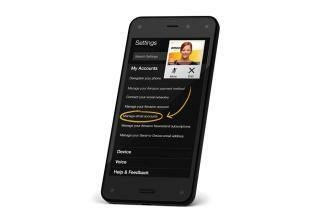
En av de stora USP: erna som Amazon erbjuder med Fire Phone och dess senaste Kindle Fire-surfplattor är Mayday-funktionen. Du kan dra ned aviseringsskärmen genom att svepa från toppen av skärmen, eller så kan du vrida din telefonen för att öppna den och du kommer att se Mayday-knappen precis där bredvid dina snabba inställningsknappar.
Relaterad
- Honors nya Android-telefon har en funktion som vi aldrig har sett förut
- Motorolas senaste telefon har något vi aldrig sett förut
- Det här kan vara den konstigaste iPhone-moden vi någonsin har sett
Tryck på den så kan du ansluta till livevideohjälp med en kundtjänstrepresentant. Du kommer att se dem i ett litet fönster som du kan flytta runt på skärmen och de visar dig hur du gör vad du än vill. De kan inte se dig, men du kan ställa frågor till dem via mikrofonen och funktionen är som standard högtalare, så att du kan hålla den borta från ansiktet och arbeta med skärmen om du skulle behöva. De kan markera områden på din skärm för att vägleda dig, eller fjärråtkomst till och ta kontroll över din enhet.
Hur man överför kontakter, foton, musik och videor
Om du kommer från en Android-enhet eller en iPhone bör du prova att använda AT&T Mobile Transfer-app. Det kommer att göra det relativt enkelt att överföra dina gamla filer och kontakter.
Hur man tar en skärmdump
Om du vill fånga skärmen på din Fire Phone håller du bara ned knappen Kraft knapp och Sänk volymen knappen tillsammans. Du kommer att höra ett litet ljud och se en animation för att indikera att skärmdumpen togs. Du kan dela det direkt från meddelandepanelen eller hitta det senare i galleriappen där det kommer att sorteras bort i en mapp märkt "Skärmbilder."
Hur man använder gester
Vi har redan nämnt vridgesten för att öppna din meddelandeskärm, men det finns några andra gester du kan använda på Fire Phone.
Luta telefonen åt höger så ser du en snabbåtgärdsmeny. Luta telefonen åt vänster så får du mejl och kalenderaviseringar och väder. Om du är i en app kan du få något annat, till exempel att vrida skärmen åt höger i Amazons Kindle appen tar fram menyn, vänd den åt andra hållet och du kommer att öppna röntgenfunktionen för mer information om vad du är läsning. Att svepa in från båda sidor med fingret gör samma sak.
Att luta tillbaka toppen av telefonen i stående vy kommer att rulla ner på sidan, ju mer du lutar, desto snabbare går det. Luta den framåt och den rullar tillbaka åt andra hållet. Du kan trycka på skärmen när som helst för att stoppa den.
Hur man använder statusfältet
Amazon låter dig slå på och av statusfältet. Den sitter vanligtvis högst upp på skärmen och visar ditt batteri, anslutningar och tiden. Du hittar den i Inställningar > Display. Om du har den avstängd kan du fortfarande ta upp den tillfälligt genom att försiktigt svänga telefonen åt höger eller vänster bara en liten mängd.
Hur man anpassar karusellen
När du väl har ställt in din roterande karusell för att visa apparna du faktiskt använder kan det vara användbart. Tyvärr kommer nya appar du installerar att sluta där som standard. För att ta bort något trycker du länge (håll fingret) på det och väljer Ta bort från karusellen i menyn. Se till att du ställer in dina viktigaste appar fram och tillbaka genom att trycka länge och välja Nåla fram.
Hur du sorterar dina appar
Du sveper uppåt från dockan för att komma åt din standardapplåda med ikoner organiserade i ett rutnät. Du kan trycka länge på en appikon för att flytta runt den och släppa den ovanpå en annan ikon för att skapa en mapp. De Enhet fliken visar vad som faktiskt är installerat och Moln fliken är en lista över alla appar du har köpt från Amazon Appstore.
Hur man använder e-post
E-postinställningen är enkel och du kan hantera din e-post direkt i Karusell. Om du snabbt vill ta bort ett meddelande, svep från höger till vänster på det och tryck på Radera papperskorgen ikon. Om du vill läsa mer eller svara, tryck på meddelandet för att öppna hela e-postappen. Om du vill radera flera meddelanden, tryck länge på ett meddelande i e-postappen och tryck sedan på alla meddelanden du vill ta bort.
När du är i e-postappen kan du använda lutningsgesten för att öppna ditt menyträd från vänster eller komma åt praktiska alternativ från höger. Varje skärm avslöjar något relevant. Du kan till exempel snabbt komma åt meddelanden från en specifik avsändare, senaste kontakter eller välja bilagor från en lista.
Hur man säkerhetskopierar bilder
Det råder hård konkurrens i världen av molntjänster nu och Amazon erbjuder 5 GB gratis lagring i molnet Kör, men som ett litet sötningsmedel får Fire Phone-ägare gratis obegränsat lagringsutrymme för alla foton de tar med sin Fire Telefon. Det finns ingen skalning eller komprimering heller, dina bilder i full upplösning kan sparas automatiskt. Allt du behöver göra är att registrera din Fire Phone med ett Amazon-konto och gå sedan till Inställningar > Program och föräldrakontroll > Konfigurera inställningar för Amazon-program > Foton och vänd Automatisk sparning på.
Hur man använder Firefly
En annan rubrikfunktion på Fire Phone är Firefly. Håll ned kameraknappen på sidan av Fire Phone så kan du använda den för att känna igen filmer, TV-program eller musik som spelas. Det är en bra genväg till röntgeninformation om skådespelarna på skärmen.
Du kan rikta kameran mot en rad produkter (Amazon säger 100 miljoner) och du bör få möjlighet att köpa dem på Amazon. Det kommer också att känna igen telefonnummer, webbplatser, e-postadresser och några andra saker, men du måste vara ansluten till Wi-Fi eller ditt mobildatanätverk för att det ska fungera.
Hur du får ditt gratis år med Amazon Prime
Det här är ett introduktionserbjudande som kan komma att dras någon gång, men just nu kan du få ett års Amazon Prime-medlemskap, vilket vanligtvis är $100. Du måste vara försiktig med detta, villkoren säger att "Prime aktiveras direkt när du registrerar ditt Amazon-konto med din Fire-enhet", men vi har hört talas om på minst en ägare som köpte en Fire Phone av någon annan och Prime-medlemskapet tillämpades automatiskt på deras konto eftersom de använde det kontot för att beställa telefon.
Vi har nått slutet av vår nuvarande skörd av Fire Phone-tips, men du kan vara säker på att vi lägger till några fler när vi har haft mer tid med enheten. Om du vill lägga upp ett eget tips klicka på kommentarerna nedan.
Redaktörens rekommendationer
- Vi älskar Amazons nya Fire Max 11-surfplatta, och den är 35 % rabatt just nu
- Vem behöver Pixel-surfplattan? Amazons nya Fire Max 11 ser bra ut
- 5 dolda iPhone 14 Pro-funktioner du behöver använda
- De 11 bästa presenterna till iPhone-användare du behöver köpa i år
- Nästa iPhone SE kan ha den största designförändringen vi någonsin har sett
Uppgradera din livsstilDigitala trender hjälper läsare att hålla koll på den snabba teknikvärlden med alla de senaste nyheterna, roliga produktrecensioner, insiktsfulla redaktioner och unika smygtittar.




